Gumawa ng isang PDF mula sa isang dokumento: I-convert ang mga PDF at pumili mula sa iba't ibang mahigit sa 300 iba't ibang mga format: Gawin itong isang PDF file ay bubukas ito para sa iyo. Maaari mong gumana sa anumang dokumento na nagawa mong buksan sa anumang iba pang programa ng PDF file. Kabilang dito ang mga file sa Microsoft Excel, Word, PowerPoint at anumang mga file ng larawan mo. Industriya-standard, nababasa PDF: Magagawa mong upang buksan ang mga PDF file nasaan ka man kung ito ay nilikha ng PDF editor. Wondershare PDF Editor PDF file ay ganap na maa-access sa pamamagitan ng Adobe Acrobat, Reader, at anumang iba pang software PDF pagbabasa. I-edit ang mga PDF walang kahirap-hirap: ayusin, magdagdag at magtanggal ng anumang bagay na kailangan mo. Mula sa pagdaragdag ng mga password sa pag-aayos ng pagkakamali, mula sa pag-crop ng iba't ibang mga pahina sa pagdaragdag ng mga larawan, magkakaroon ka ng access set ng mga tampok sa iyong pagtatapon.
Imahe at pag-edit ng teksto ng PDF. Teksto sa Pagbabago: Ito ay isang simpleng kaso ng pag-click at mag-type. Tanggalin, magdagdag, at baguhin ang teksto sa dalawang lamang na madaling hakbang. Ang kailangan mo lang gawin ay i-click ang pindutan ng i-edit at mag-hover sa iyong teksto na nais mong gamitin. Baguhin ang laki, font, at higit pa. Pag-edit ng imahe: Ang pagbabago ng larawan ay kasingdali ng pagta-type. Baguhin ang laki, ipasok o tanggalin ang mga ito na may katumpakan sa isang mataas na bilis. Maaari mo ring i-edit ang lapad at taas ng larawan. Pamahalaan ang iyong mga pahina: aayos ng iyong mga PDF ay simple. Tanggalin, i-extract, at magdagdag ng mga pahina upang makagawa ng up ng isang bagong PDF. Ginagawang madali upang bumuo ng mga bagong mapagbigay-kaalamang mga piraso ng dokumentasyon nang hindi nagsisimula sa lahat ng dako. Watermark na pag-edit: Sa isang sulyap watermark maaaring ipakita ng isang bilang ng mga bagay na maaaring gawin sa anumang mga dokumento at hindi mahalaga kung aling mga pahina na iyong tinitingnan. I-update, magtanggal, at magdagdag ng mga watermark sa isang bilang ng mga pahina upang tulungan organisasyon at ang katayuan ng iyong mga dokumento.
Word o Excel conversion. Baguhin ang PDF sa isang dokumento ng Word: Overhauling mga dokumento ay madalas na kinakailangan. Kung nais mong i-convert ng isang PDF na dokumento sa isang Word file upang makatipid ng oras sa pamamagitan ng pag-iwas sa pag-type ito, madali upang manipulahin ang nilalaman na PDF. Ito ay panatilihin ang 100% ng orihinal nitong format. I-convert ang mga PDF sa isang dokumento ng Excel: Maaari mong madaling manipulahin ang data. Ang kailangan mo lang gawin ay i-extract ang talahanayan na PDF sa isang Microsoft Excel spreadsheet nang sa gayon ay magawa mong gawin sa karagdagang mga kalkulasyon at pag-aaral.
Ano ang bagong sa paglabas:
Bersyon 3.9.11: 1. Ang mga bagong sinusuportahan ng Google Drive. 2. Suporta sa pagdaragdag ng password sa mga file sa isang bath. 3. Ang mga bagong sumusuporta sa buong preview screen. 4. Baguhin ang pasukan menu ng Tulong. 5. Ang mga bagong sinusuportahan ng pinapalitan ang pahina o mga pahina. 6. Ngayon ay maaari mong baguhin ang mga pahina sa pamamagitan ng kakaiba o kahit na pahina.
Mga Limitasyon :
Watermark sa output
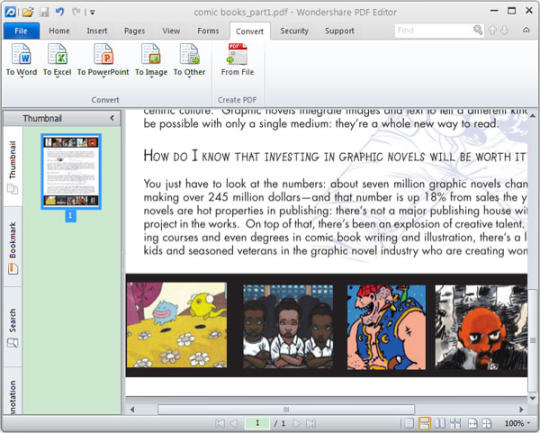
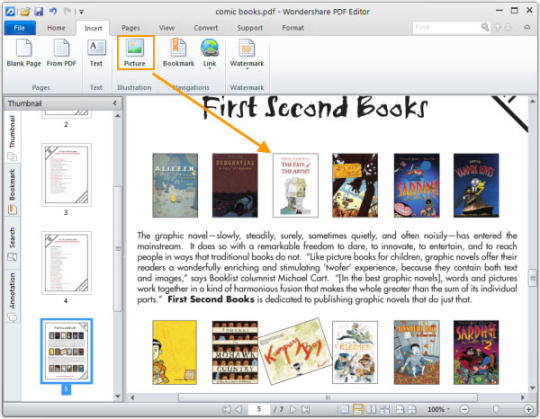
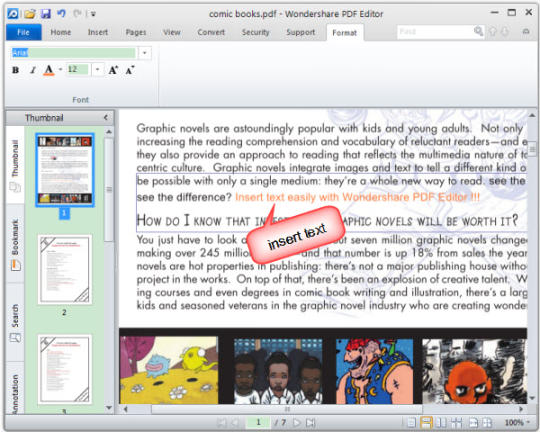
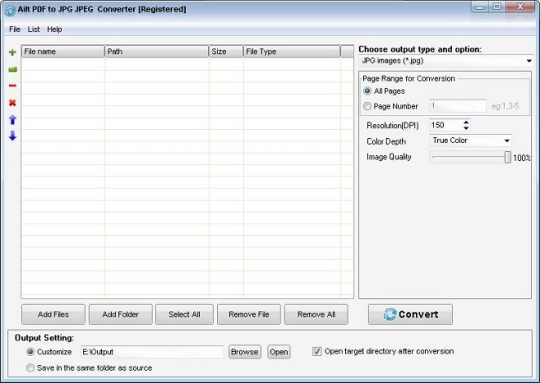
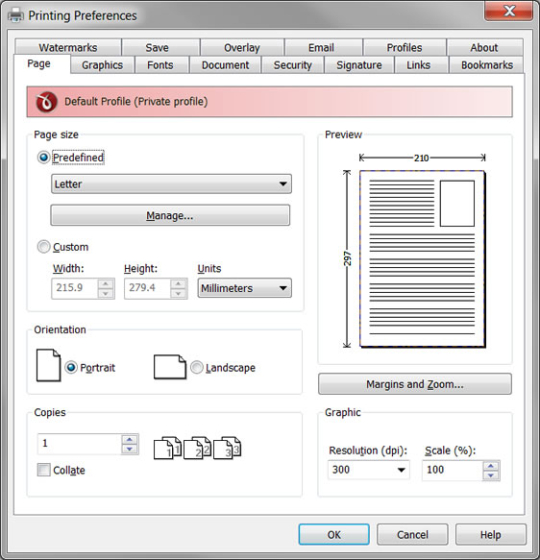
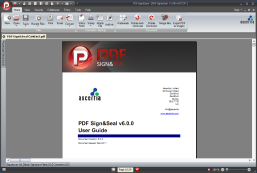
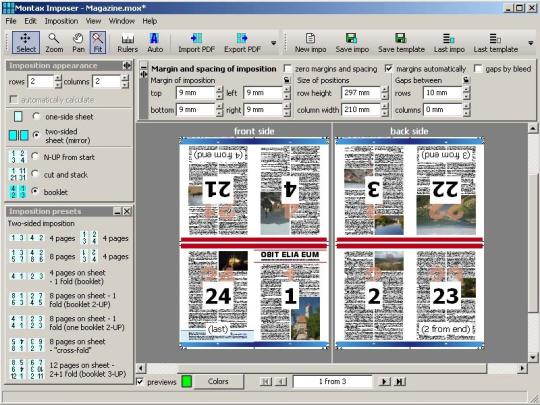
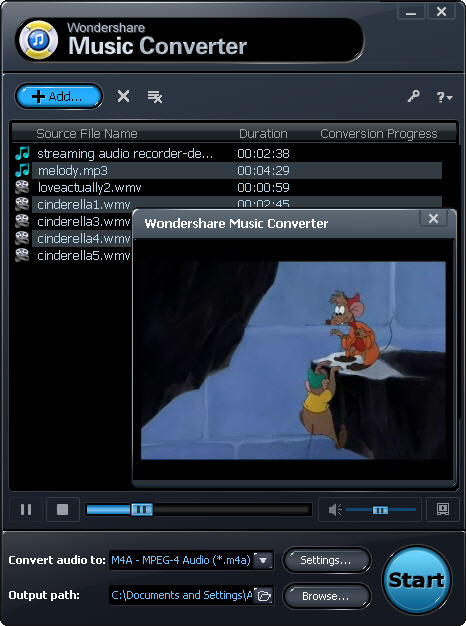
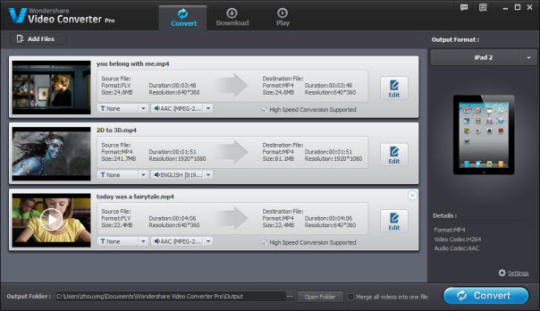
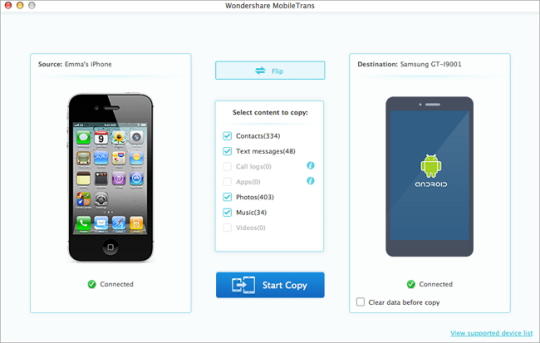
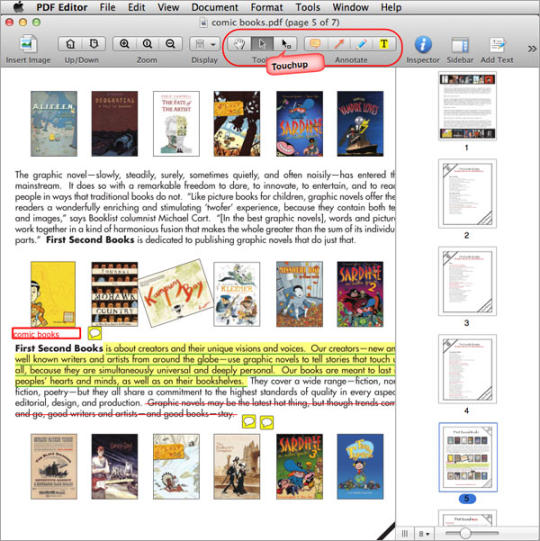
Mga Komento hindi natagpuan